

Vous avez lancé ZMWS ? BIEN !
Avoir un serveur web, c'est bien, mais que des visiteurs potentiels puissent le voir, c'est mieux ! Pour celà, nous devons d'abord répondre à deux questions : Quel est votre IP ou même mieux le nom internet de votre machine ? et Quel port utiliser ?
Ci-dessous s'affiche l'IP par laquelle internet vous connaît.
Votre IP : 216.73.216.144
Si l'IP affichée ci dessus correspond à celle que vous donne zmws lors de son lancement. Il y a de grandes chances que votre serveur soit alors accessible de l'extérieur. Passez directement à la phase Quel port utiliser ?
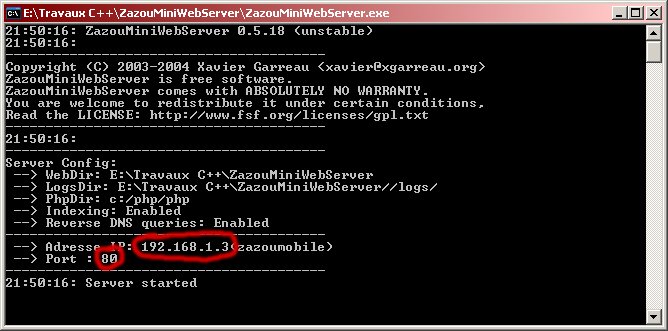
Si l'adresse affichée par ZMWS et celle de cette page ne correspondent pas, vous vous trouvez derrière un routeur/firewall.
Plusieurs solutions s'offrent à vous. Vous pouvez en parlez votre administrateur réseau. Si votre administrateur réseau,
c'est vous, vous allez devoir créer un transfert de port sur votre routeur.
Si votre routeur est une de vos machines linux, je ne vois vraiment par pourquoi vous lisez celà, vous le savez déjà ;-)
Si votre routeur est une boîte noire toute faite, il va falloir apprendre à en utiliser l'interface.
Je vous fournit ci-dessous quelques exemples de redirection de ports pour des routeurs que je connais.
Vous pouvez m'envoyer d'autres configurations...
Dans les cas ci-dessous, je considère que ZMWS a détecté que votre IP était 192.168.1.2 et qu'il utilise le port 80 (comme sur les screenshots).
S'il s'avère que le port 80 est déjà redirigé par votre routeur, relancez ZMWS jusqu'à ce qu'il utilise un port non redirigé par le routeur, fermez ensuite les instances inutiles.
C'est un modem ADSL -- routeur -- 1 port Ethernet + 1 port USB
C'est un routeur -- switch 4 Ports+WAN -- Point d'accès 802.11b
+ d'infos : http://www.netgear-support.com/ts/doc/port_applications.htm
C'est un modem ADSL -- routeur -- 1 port Ethernet + 1 port USB
C'est un routeur -- switch 3 Ports+WAN+port série -- Point d'accès 802.11b --- Serveur d'impression
La procédure à suivre pour ouvrir un port sur ce routeur est indiquée sur la page http://www.libellules.ch/nat_650.php.
Le port permet à l'ordinateur de savoir à quelle application (ou service) connecter les demandes faites par l'extérieur. Lorsqu'il reçoit une demande de connexion, il transfère cette demande à l'application concernée.
Il y a certains ports réservés pour les applications connues ("well known ports", voir http://www.iana.org/assignments/port-numbers pour plus de correspondances ports/applications), par exemple 21 pour le ftp, 25, 110 et 143 pour les mails et 80 pour le protocole web, le http(HyperText Transfer Protocol).
ZMWS est un serveur web, il demande donc que lui soient attribuées les demandes arrivant sur le port 80. Mais celà ne fonctionne que si aucune application n'a déjà fait cette demande, auquel cas, il demande un des ports compris entre 8080 et 8089.
Pourquoi est ce si important ? Parce que lorsque vous tapez dans votre navigateur http://www.google.fr/,
ce dernier se connecte au port 80 de la machine répondant au doux nom de www.google.fr.
Donc, admettons que votre machine soit 216.73.216.144, si on tape http://216.73.216.144/ et que ZMWS a bien obtenu le
port 80, on visite votre site web. Par contre, si ZMWS a obtenu un autre port, on doit le spécifier dans l'adresse et taper
http://216.73.216.144:8080/ (dans le cas ou ZMWS se serait fait attribuer le port 8080).
Pour connaître le port utilisé par ZMWS, lisez ce qu'il vous dit :
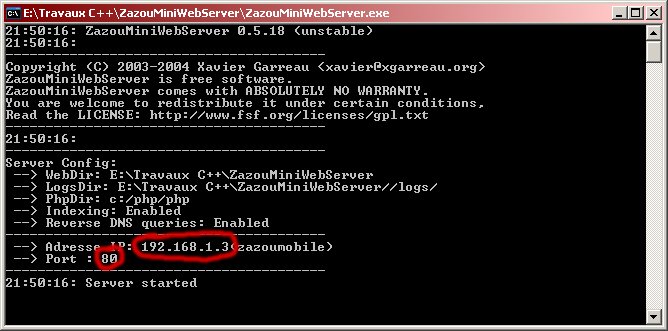
Elle est constituée de http:// et votre ip vue de l'extérieur (216.73.216.144).
Si votre port est 80, cela suffit. Sinon, ajoutez ':' et le port
Pour tester vos pages remplacez 216.73.216.144 par 127.0.0.1. Cette adresse IP spéciale représente votre machine.
De la même façon que votre site est inaccessible à l'extérieur à partir de votre ip locale, il peut vous être inaccessible avec votre "ip extérieure". Pour vérifier le bon fonctionnement de votre serveur, demandez à un ami extérieur de se connecter à votre serveur ou cliquez sur un des liens ci-dessous, selon votre numéro de port :
Port: 80 | 8080 | 8081 | 8082 | 8083 | 8084 | 8085 | 8086 | 8087 | 8088 | 8089a+